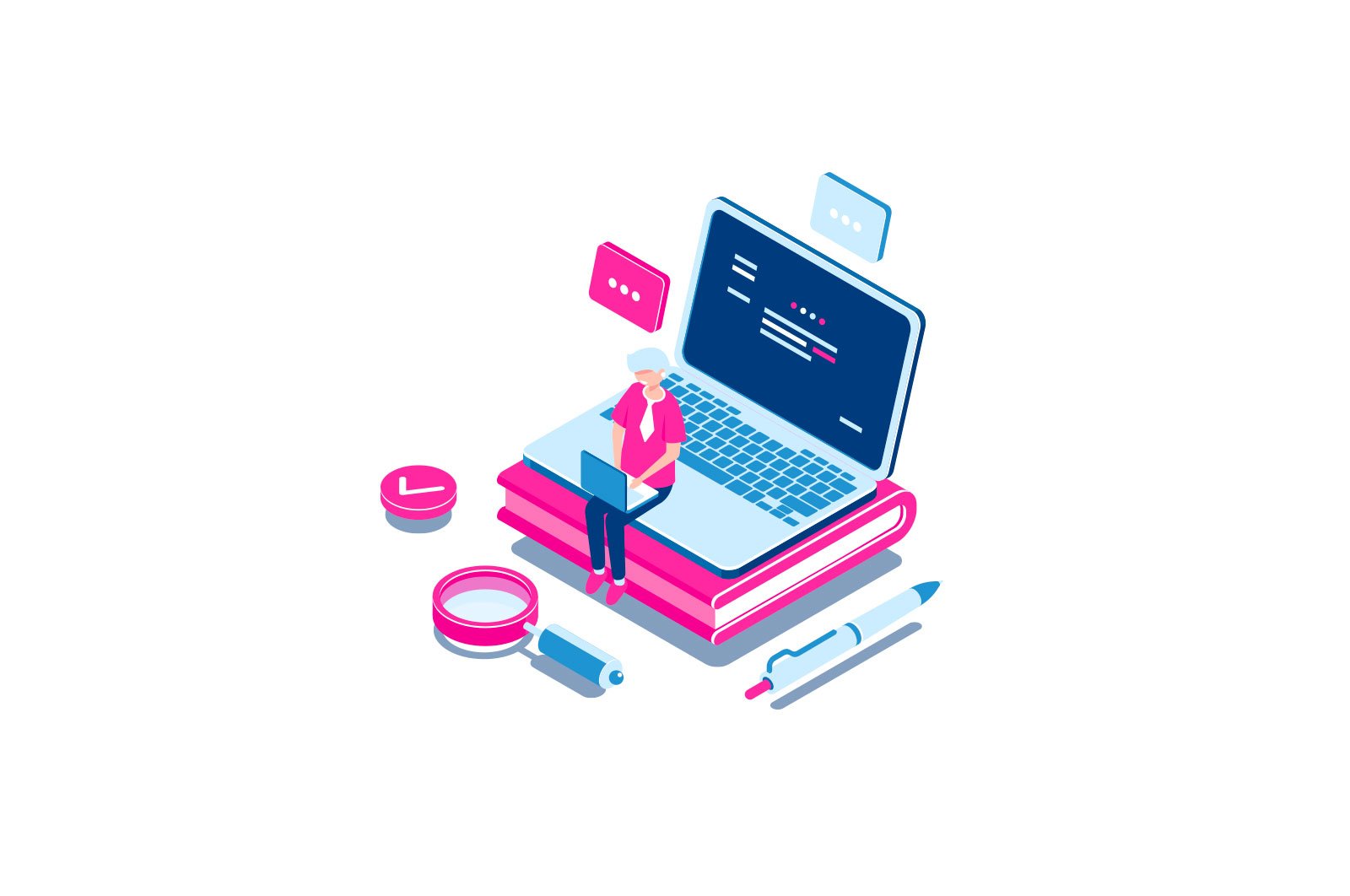
Windows shriftlarini qanday o’rnatish haqida malumot
Windows 10, 8.1 va Windows 7-da yangi shriftlarni o’rnatish juda sodda protsedura bo’lsa-da, hech qanday maxsus ko’nikmalarni talab qilmaydi, shriftlarni qanday o’rnatish haqida savollar tez-tez eshitiladi.
Ushbu qo’llanmada Windows-ning barcha so’nggi versiyalariga shriftlarni qanday qo’shish kerakligi, qaysi shriftlar tizimga mos kelishi va agar siz yuklab olgan shrift o’rnatilmasa nima qilish kerakligi, shuningdek shriftni o’rnatishda boshqa ba’zi nuanslar haqida batafsil ma’lumot berilgan.
Windows 10-da shriftlarni o’rnatish
Ushbu qo’llanmaning keyingi qismida tasvirlangan shriftlarni qo’lda o’rnatishning barcha usullari Windows 10 uchun ishlaydi va hozirda afzal usullar hisoblanadi.
Biroq, 1803-versiyadan boshlab, Windows 10-da do’kondan shriftlarni yuklab olish va o’rnatishning qo’shimcha yangi usuli mavjud, biz bu erda boshlaymiz.
- Boshlash — Sozlamalar — Shaxsiylashtirish — Shriftlar-ga o’ting.
- Kompyuteringizda allaqachon o’rnatilgan shriftlar ro’yxati ularni oldindan ko’rish yoki kerak bo’lganda ularni o’chirish imkoniyati bilan ochiladi (shrift ustiga bosing, so’ngra shrift ma’lumotlariga, «O’chirish» tugmasini bosing).
- «Shriftlar» oynasining yuqori qismidagi «Microsoft do’konidan ko’proq shriftlarni olish» tugmasini bosish bepul yuklab olish mumkin bo’lgan shriftlar va ba’zi shriftlar bilan Windows 10 do’konini ochadi. to’lov (hozirda ro’yxat qisqa).
- Shriftni tanlagan holda, Windows 10 da shriftni avtomatik ravishda yuklab olish va o’rnatish uchun «Olish» tugmasini bosing.
Yuklab olingandan so’ng shrift o’rnatiladi va sizning dasturlaringizda foydalanish uchun mavjud bo’ladi.
Windows-ning barcha versiyalari uchun shriftlarni o’rnatish usullari
Ba’zi saytlardan yuklab olingan shriftlar oddiy fayllardir (ular zip faylida bo’lishi mumkin, bu holda ular ilgari ochilishi kerak). Windows 10, 8.1 va 7 mos ravishda .ttf va .otf kengaytmalariga ega bo’lgan TrueType va OpenType shriftlarini qo’llab-quvvatlaydi. Agar sizning shriftingiz boshqa formatda bo’lsa, uni qanday qo’shish kerakligi haqida ma’lumot.
Shriftni o’rnatish uchun kerak bo’lgan hamma narsa allaqachon Windows-da mavjud: agar tizim siz ishlayotgan fayl shrift fayli ekanligini ko’rsa, ushbu faylning kontekst menyusi (uni sichqonchaning o’ng tugmasi bilan bosish mumkin) «O’rnatish» opsiyasini o’z ichiga oladi. , bosilgandan so’ng (administrator huquqlari talab qilinadi), shrift tizimga qo’shiladi.
Shu bilan birga, siz shriftlarni birma-bir emas, balki bir nechta — bir nechta fayllarni tanlab, so’ng sichqonchaning o’ng tugmachasini bosish va o’rnatish uchun menyu bandini tanlash orqali qo’shishingiz mumkin.
O’rnatilgan shriftlar Windows-da, shuningdek tizimda mavjud bo’lgan shriftlarni qabul qiladigan barcha dasturlarda — Word, Photoshop va boshqalarda paydo bo’ladi (shriftlar ro’yxatda paydo bo’lishi uchun dasturlarni qayta ishga tushirish kerak bo’lishi mumkin). Aytgancha, Photoshop-da siz Creative Cloud ilovasi (Resurslar yorlig’i — Shriftlar) yordamida Typekit.com saytidan shriftlarni o’rnatishingiz mumkin.
Shriftlarni o’rnatishning ikkinchi usuli — ular bilan birga fayllarni papkaga ko’chirish (sudrab tashlash) C: Windows shriftlariBu ularni oldingi variantda bo’lgani kabi o’rnatadi.
E’tibor bering, agar siz ushbu jildga kirsangiz, Windows o’rnatilgan shriftlarni boshqarish oynasi ochiladi, u erda siz shriftlarni o’chirishingiz yoki ko’rishingiz mumkin. Shuningdek, siz shriftlarni «yashirish»ingiz mumkin: bu ularni tizimdan olib tashlamaydi (ular operatsion tizim ishlashi uchun zarur bo’lishi mumkin), lekin ularni turli dasturlar ro’yxatida yashiradi (masalan, Word), ya’ni u Shuningdek, sizga faqat kerakli narsalarni qoldirishga ruxsat berib, kimdir dasturlardan foydalanishini osonlashtiradi.
Agar shrift o’rnatilmagan bo’lsa
Yuqorida keltirilgan usullar ishlamay qolishi va sabablari va echimlari boshqacha bo’lishi mumkin.
- Agar shrift Windows 7 yoki 8.1 da «fayl shrift fayli emas» xato xabari bilan o’rnatilmasa, xuddi shu shriftni boshqa manbadan yuklab olishga harakat qiling. Agar shrift ttf yoki otf fayli sifatida taqdim etilmasa, uni istalgan onlayn konvertor yordamida o’zgartirishingiz mumkin. Misol uchun, agar sizda shriftli woff fayli bo’lsa, Internetda «woff to ttf» deb qidiring va konvertatsiya qiling.
- Shrift Windows 10 da o’rnatilmagan bo’lsa — bu holda yuqoridagi ko’rsatmalar qo’llaniladi, ammo qo’shimcha nuance mavjud. Ko’pgina foydalanuvchilar ttf shriftlari Windows 10-da o’rnatilgan xavfsizlik devori o’chirilgan holda fayl shrift fayli emasligi haqidagi xabar bilan o’rnatilmasligi mumkinligini payqashdi. «Mahalliy» xavfsizlik devorini yoqsangiz, hamma narsa yana o’rnatiladi. Bu g’alati xato, lekin muammoga duch kelsangiz, uni tekshirish mantiqan.
O’ylaymanki, Windows-ning yangi boshlang’ich foydalanuvchilari uchun keng qo’llanma yozdim, ammo sizda hali ham savollaringiz bo’lsa, ularni sharhlaringizda so’rang.
O’rganish, Texnologiyalar
Windows shriftlarini qanday o’rnatish